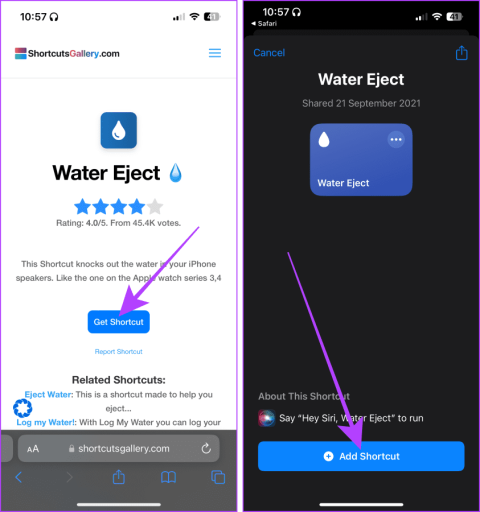El agua es el mayor enemigo de tus queridos dispositivos, incluidos tus iPhones. Aunque los iPhone son resistentes al agua, pueden dañarse si se sumergen durante mucho tiempo en el agua. Pero no te preocupes; Estas son las cinco formas más efectivas de expulsar agua de tu iPhone.

Mucha gente malinterpreta la resistencia al agua como resistente al agua para los iPhone, y descuidar su iPhone después de una inmersión en una piscina o un derrame accidental puede dañarlo. Este artículo explora cinco formas de salvar su iPhone de daños por agua. Analicemos qué hacer cuando tu iPhone se cae al agua.
Consejo rápido : no pruebes estos métodos mientras usas tus AirPods o auriculares. Los sonidos que se reproducen con todos estos métodos suelen ser muy fuertes.
1. Utilice el atajo de expulsión de agua
Los atajos en iPhone son una excelente herramienta. También puedes utilizar los atajos para eliminar el agua de los altavoces de tu iPhone. Sin embargo, el acceso directo Water Eject no viene preinstalado en la aplicación. Entonces, aquí están los pasos a seguir:
Paso 1 : Vaya al sitio web de Water Eject tocando el siguiente enlace.
Obtener 'Atajo de expulsión de agua'
Paso 2 : Ahora, toque Obtener acceso directo y toque Agregar acceso directo.
Paso 3 : Ahora, inicia la aplicación Atajos en tu iPhone y toca el atajo de Expulsión de agua.
Paso 4 : toca Iniciar.

Paso 5 : toque y seleccione un nivel de intensidad para expulsar agua.
Consejo : Si crees que tu iPhone tiene más agua obstruida dentro de su altavoz, toca la opción 3.

Notarás vibraciones de ondas sonoras que ayudarán a eliminar el agua atrapada. Esto debería ayudar a secar tu iPhone.
2. Reciba ayuda de una aplicación de terceros
También puedes obtener ayuda de una aplicación de terceros en la App Store para expulsar el agua de los parlantes de tu iPhone. Estos son los pasos a seguir:
Paso 1 : abre la App Store y busca iPhone con expulsión de agua . En los resultados, toque Obtener junto a la primera opción y deje que la aplicación se instale.
Paso 2 : toca Abrir para iniciar la aplicación Water Eject.

Paso 3 : Ahora, elija Ligero, Medio o Pesado y toque Iniciar.
Paso 4 : Una vez hecho esto, toque el mismo botón para detener la reproducción del sonido en los altavoces.

3. Saque el agua a través de un sitio web de eyectores de agua
Si no tiene espacio en su iPhone y no desea instalar una aplicación, puede utilizar un sitio web de expulsión de agua llamado Fix My Speakers para secar su iPhone. Síguenos para saber cómo funciona.
Paso 1 : Vaya al sitio web Fix My Speakers mediante el siguiente enlace. O búscalo en Google y abre el primer resultado.
Abrir Reparar mis parlantes
Paso 2 : toca el botón de expulsión de agua para comenzar a reproducir el sonido.
Paso 3 : toca el mismo botón para detener el sonido una vez que el agua sale de tu iPhone.

4. Expulse el agua del iPhone reproduciendo un ruido fuerte (165 hz)
Puedes usar YouTube para reproducir un sonido fuerte para expulsar agua de tu iPhone. El sonido de 165 Hz expulsa eficazmente el agua de dispositivos electrónicos como iPhones y Apple Watches.
Veamos los pasos a seguir:
Paso 1 : abre YouTube en tu iPhone, busca ' 165 hercios para eliminar agua ' y toca el resultado.
Paso 2 : deja que el sonido se reproduzca al volumen máximo de tu iPhone. Una vez hecho esto, toque para pausar.

Lea también : Cómo solucionar el problema de que el iPhone no se carga
5. Seque el puerto de carga
Además, si su iPhone tiene agua en el puerto Lightning o en el puerto USB-C, puede mostrar una advertencia para que retire el agua antes de enchufarlo para cargar. Y como no hay ningún altavoz dentro de los puertos Lightning o USB-C, aquí tendrás que usar métodos anticuados.
Coloque su iPhone en un frasco lleno de arroz o use gel de sílice o almohadillas de algodón para remojar el exceso de agua del puerto Lightning/USB-C/rejillas de los altavoces del iPhone.
Consejo : El gel de sílice absorbe bien la humedad y generalmente viene con aparatos electrónicos en cajas en paquetes pequeños.
Nota : este método es menos efectivo que otros descritos en este artículo. Por lo tanto, asegúrese de haber utilizado los métodos anteriores y de no confiar únicamente en algodones o arroz.

6. (Bonificación) Busque ayuda profesional
Si aún tiene problemas con los parlantes de su iPhone, le sugerimos que se comunique con el soporte técnico de Apple para obtener más asistencia personalizada.
Deshacerse de la humedad
Al igual que Apple Watch, Apple debería crear una solución de un solo toque para expulsar agua en el iPhone para facilitar el proceso. Sin embargo, hasta entonces, puedes utilizar los métodos anteriores para expulsar agua de los altavoces de tu iPhone.
Tenga en cuenta que la aplicación Atajos y la aplicación de terceros le permiten tener más control sobre la intensidad del sonido que se reproduce en los parlantes para una mejor eficacia a la hora de eliminar la humedad de su iPhone.